Programm Deinstallieren
Zum Glück ist der Vorgang des deinstallieren von Programmen in den unterschiedlichen Windows-Versionen der letzten 10 Jahre kaum angepasst worden. Die zentrale Übersicht befindet sich in der Systemsteuerung und nennt sich:
- Software (Windows XP)
- Programme und Funktionen, im Order „Programme“ (Windows 7 + Windows Vista)
- Programme und Features (Windows 8)
- Anmerkung: Diese Übersicht zeigt in Spalten den Namen des Programms, Herausgeber (Hersteller), Installiert am, Größe in MB und Version an. Sie können auch nach jeder Spalte sortieren (z.B. Installiert am) und so eine Liste erzeugen, in der die neusten Programme oben sind.
Wie Sie schnell & einfach zur Windows Systemsteuerung navigieren, ist hier kurz und knapp beschrieben.
Vier einfache Schritte
1. Navigieren Sie zu dem Programm das sie deinstallieren wollen und markieren Sie es mit einem einfachen Mausklick.
2. Jetzt haben sie drei Möglichkeiten:
- Klicken Sie den Button „Deinstallieren“ direkt oberhalb der Überschriftzeile
- Per rechten Mausklick „Deinstallieren“ aus dem Kontextmenu auswählen
- Doppelklick
3. Bestätigen Sie die Sicherheitsabfrage mit „Ja“ (ich will).
Windows deinstalliert jetzt das Programm was, je nach Größe, zwischen 1 und 15 Minuten dauern kann.
Je nach Programm kann eine eigene DeInstallations-Routine des Herstellers aufgerufen werden. Klicken sie sich einfach durch.
4. Fertig.
Ändern & Reparieren
Was bedeuten die optional vorhandenen Schaltflächen "Ändern" / "Reparieren" (siehe Screenshot)?
Hierüber können Sie bei machen Software-Produkten (optionale) Routinen nachträglich installieren und auch bereits installierte überschreiben.
Programm lässt sich nicht deinstallieren
Wenn eine Windows Installation mit einer über die Jahre gewachsenen natürlichen Software-landschaft, doch einmal aufgeräumt werden soll, wird eine Reihe von (inzwischen) überflüssi-gen oder störenden Programmen über die Windows-Systemsteuerung (dort im Unterpunkt Programme) deinstalliert. Doch es kommt vor, dass ein Programm zwar in der Liste zum Entfernen auftaucht, sich nicht deinstallieren lässt.
Hartnäckige Programme entfernen — Windows XP, Vista, 7, 8 und 10
Hier gibt es ein paar einfache Tricks & Tipps, die manchmal, aber leider auch nicht immer, schnelle Abhilfe schaffen.
- Wie immer bei Microsoft Produkten: probieren Sie es einfach ein zweites Mal!
- Versuchen Sie, das Programm noch einmal über das vorhandene zu installieren. Das funktioniert, das dadurch die sogenannte Konfigurationsdatei, die Windows zum löschen einliest, und die möglicherweise korrumpiert ist, wiederhergestellt wird. Bei Malware oder sonst unerwünschter Software ist das allerdings keine Option.
- Deinstallieren Sie das Programm, während Windows im abgesicherten Modus ausgeführt wird.
- Wenn die Installation noch nicht allzu lange her war, können sie über das Zurücksetzen des Systems auf einen früheren Zeitpunkt, den unerwünschten Gast loswerden.
- Versuchen Sie es mit einem De-Installationsprogramm eines Drittanbieters. Machen Sie sich aber keine allzu großen Hoffnungen. Siehe weiter unten die detaillierten Hinweise.
Programme vollständig deinstallieren
Wie vollständig wird deinstalliert?
Geben Sie sich nicht der Illusion hin, jetzt auch wirklich alle Bits & Bytes die das Programm bei der Installation oder später auf ihre Festplatte geschrieben hat, entfernt zu haben. Dies ist unter Windows bestenfalls theoretisch möglich, praktisch hinterlassen fast alle zumindest Daten-Spuren in der Windows-Registry (und Malware ist da noch viel kreativer). Deshalb lassen sich auch Demoversionen mit einer Nutzungsdauerbeschränkung (meistens 30 Tage) nicht so einfach durch einen Zyklus von Deinstallation und erneuter Installation austricksen.
Spezielle Deinstallations-Programme vom Hersteller
Mancher Software Hersteller speichert bei der Installation eine weitere .exe im Ordner des Programms (häufig: „uninstall.exe“). Diese liegt in der Regel auf der obersten Hierarchie in dem Ordner des Programms. Allerdings, wird diese auch aufgerufen, wenn Sie das Programm wie oben über die Systemsteuerung deinstallieren. Bringt also keine echten Vorteile (wie Geschwindigkeit, Einfachheit, Sicherheit) sich auf die Suche nach diesem Programm zu machen.
Spezielle Deinstallations-Programme von anderen Anbietern
Es gibt eine Handvoll seriöser Anbieter die spezielle Tools (auch Uninstaller genannt) entwickelt haben, um Programme, die nicht mehr benötigt werden möglichst vollständig & komplett von der Festplatte zu fegen.
Die bekanntesten sind Revo Uninstaller und CCleaner. Doch auch diese professionellen Tools schaffen es nur bei etwa 30% der Tests, wirklich alle versteckten & überflüssigen temporäre Dateien, Ordner, Einträge in der Registrierungsdatenbank (englisch: Registry), usw. zu finden und zu löschen.
Kurzum, es gibt keine zuverlässige Methode, unter Windows Programme restlos zu deinstallieren.
Die einzige Ausnahme ist das Zurücksetzen des Systems. So kann mithilfe der Systemwiederherstellung das gesamte Windowssystem auf ein Datum vor der Installation des Programms zurückgesetzt werden. Dies ist aber meist nicht möglich / gewünscht, weil damit natürlich alles, was seit diesem Datum an Einstellungen vorgenommen wurde, ebenfalls futsch ist.
Auch wenn die Tools wie CCleaner und Revo Uninstaller keineswegs 'porentief rein' löschen, sie können eine echte Hilfe sein, falls Sie mit Windows-Bordmitteln ein Programm nicht deinstallieren können.
Warnung: Gerade im Bereich der kostenlosen (Freeware) Deinstallationsprogrammen von Drittherstellen, gibt es viele schwarze Schafe, die ihre Tools nur gebastelt haben, um Adware oder Malware auf ihrem Computer zu installieren. Seien Sie vorsichtig. Häufig sind schon die Webseiten, die das Tool zum Download anbieten, mit Malware präpariert.
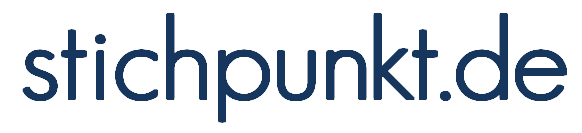
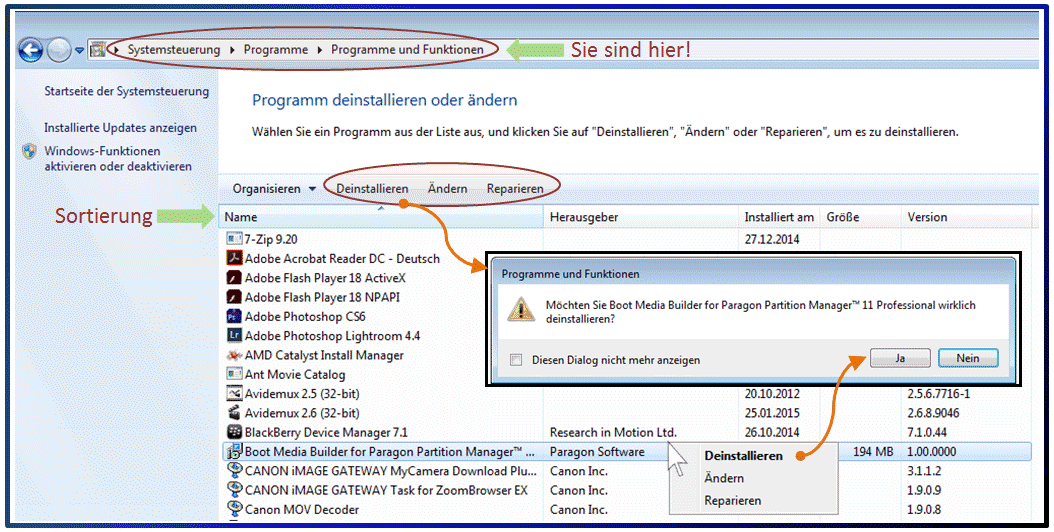
 Impressum
Impressum  Datenschutz
Datenschutz